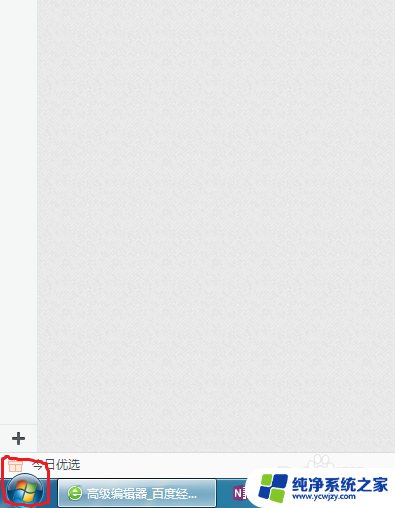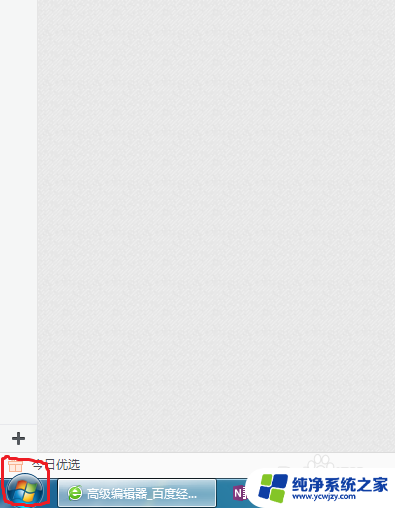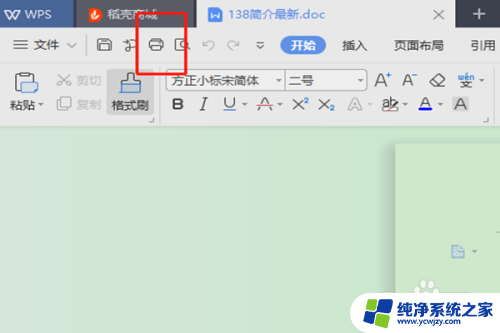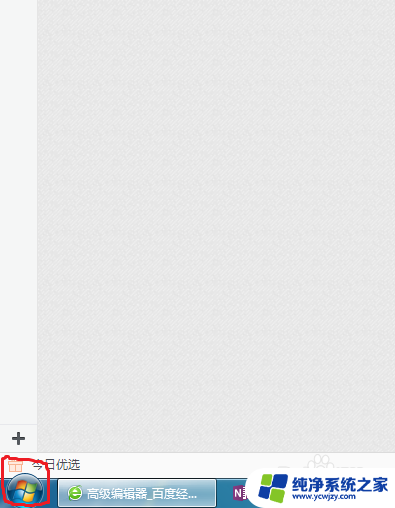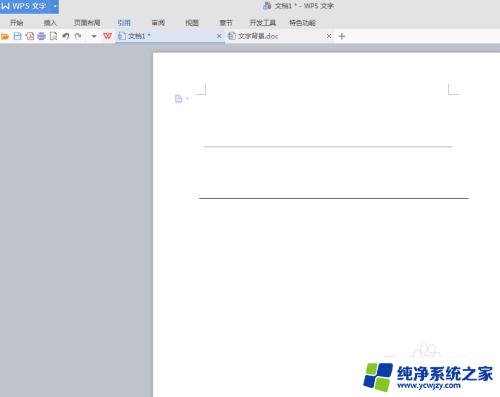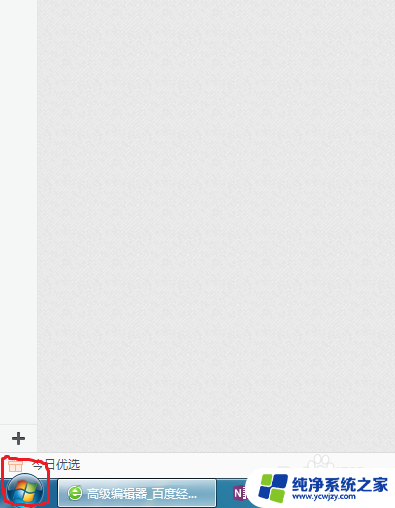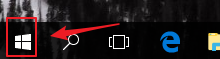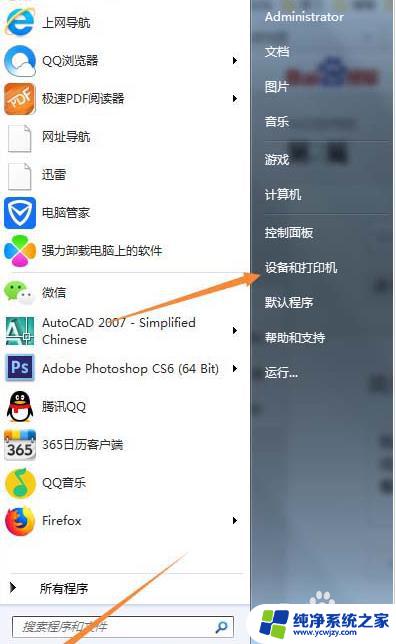打印机如何默认单面打印
更新时间:2024-04-14 11:49:18作者:xiaoliu
打印机如何将双面打印设置为单面打印方法?在日常使用打印机时,我们经常会遇到需要单面打印的情况,但有时候却默认了双面打印,要将双面打印设置为单面打印方法,首先需要打开计算机上的打印机设置界面,然后选择相应的打印机和打印任务,在打印属性中找到双面打印选项,并将其设置为单面打印。这样就可以轻松地将打印机设置为默认的单面打印方式,避免不必要的浪费和麻烦。
具体方法:
1.首先使用WPS打开需要打印的文档,如图
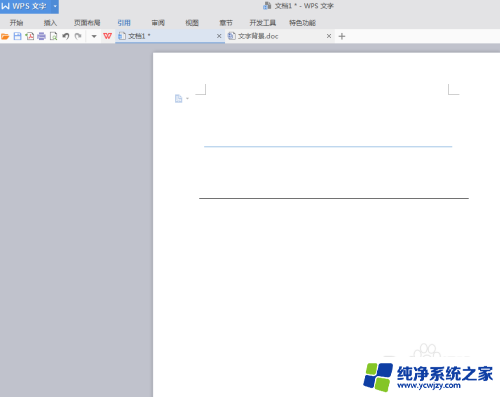
2.然后我们点击左上角的打印按钮,如图
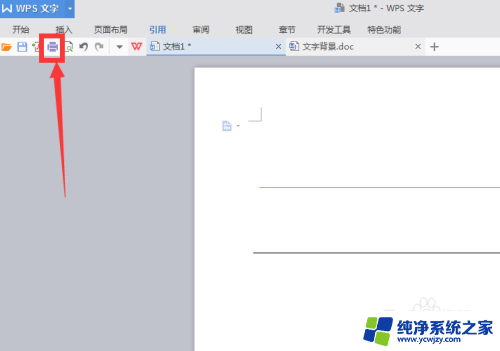
3.在弹出的对话框打印机名称中选择自己连接的打印机,如图
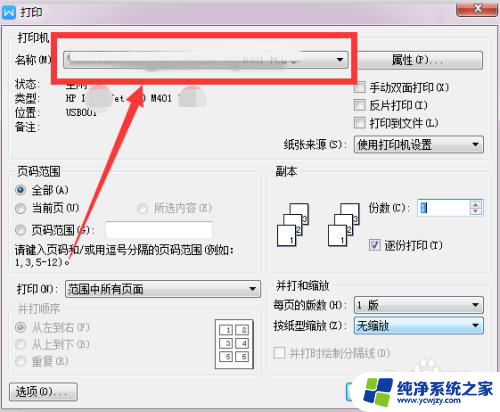
4.选择好打印机之后我们点击右边的“属性”按钮,如图
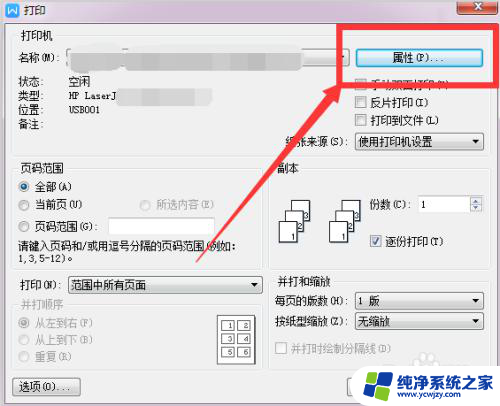
5.此时会弹出一个新的对话框,我们点击上面的“完成”,如图
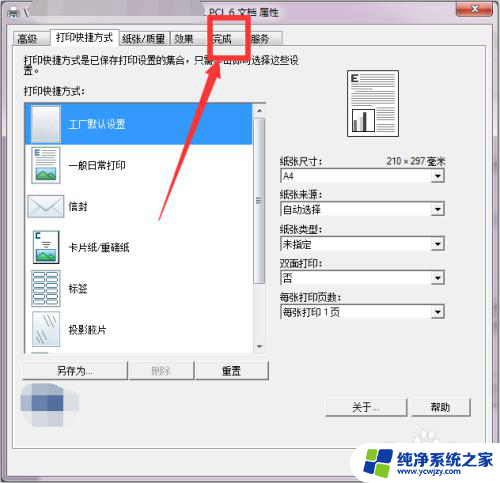
6.在这个界面中有文档选项,我们把双面打印前面的对勾去掉,如图
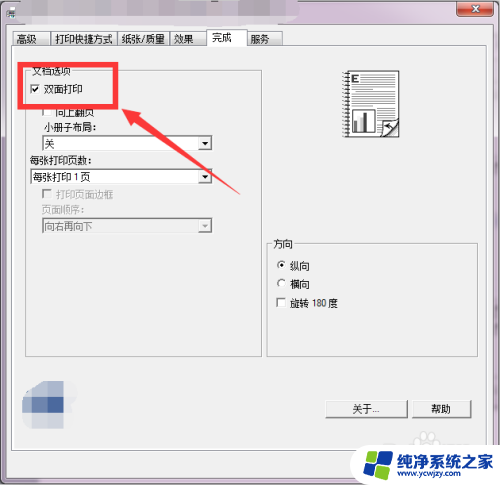
7.去掉对勾之后,最后点击确定即可。这个时候我们的打印机打出来的就是单面纸了。
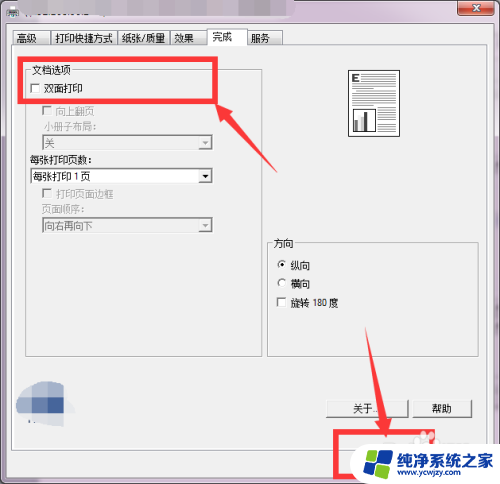
以上是关于如何设置打印机默认单面打印的全部内容,如果有不清楚的地方,可以按照以上方法进行操作,希望对大家有所帮助。